
A Motorola Razr Plus könnyen az egyik legjobb, ha nem a legjobb flip telefon jelenleg. A 3,6 hüvelykes fedőképernyő a legnagyobb, amit egy összecsukható kagylós kijelzőn kaphat, és a Motorola komoly erőfeszítéseket tesz a külső képernyő teljes potenciáljának kihasználására – ellentétben azzal, amit az Oppo tett vele Oppo Find N2 Flip.
Tartalom
- Moo idő a legjobb
- Futtasson bármilyen alkalmazást, ami tetszik
- Készítsen szép szelfiket a hátsó kamerákkal
- A borítóra készült játékok
- Rengeteg testreszabási lehetőség
- Minden fedlapnak ilyennek kell lennie
Már egy hete megvan a Razr Plus, és folyamatosan fedezem fel a fedőképernyő hasznosításának új módjait. Íme öt fantasztikus dolog, amit megtehetsz vele.
Ajánlott videók
Moo idő a legjobb


A Motorola kilenc különböző órastílust kínál a borítóképernyőhöz, és a „Moo time” a legjobb. Ez egy karakter (azt hiszem, Moo), aki a borítóképernyőn ül. Ez nem állókép. A Moo intuitív, és reagál az érintésekre. Soha nem fogsz unatkozni rajta, mert ez is változik a napszakkal.
Összefüggő
- Nagyon mérges leszek, ha a Galaxy Z Flip 5 nem rendelkezik ezzel a funkcióval
- A Motorola megölte a Razr legikonikusabb funkcióját – és ennek örülök
- A Motorola elkészítette az év egyik legjobb telefonját – de ez nem elég
Például reggel 7 óra körül fogat mos, és ha megérinti, puszit lehel a képernyőre. Délután kávézás, pihenés vagy laptopozás – a napszaktól függően. Este látom, hogy visszajön a munkából a metrón. Nagyon intuitív és játékos. Szeretem Moo-t.
Így választhatja ki a Moo idő óra stílusát:
- Nyisd ki Beállítások.
- Menj Külső kijelző.
- Koppintson a Lock képernyő óralapok.
- Válassza ki Moo idő.
Futtasson bármilyen alkalmazást, ami tetszik

Ezt az Oppo megtehette volna a Find N2 Flippel, de ehelyett a képernyőt csak widgetekre korlátozta. Ahelyett, hogy előre beállította volna az alkalmazásokat, választhat Bármi a használni kívánt alkalmazásokat a borítóképernyőn. A YouTube-ról a Microsoft Teams közösségi médiaalkalmazásokhoz, például a Twitterhez és az Instagramhoz, mindezt futtathatja.
Rendkívül hasznosnak találtam, amikor a Teams vagy a WhatsApp üzeneteire szeretnék válaszolni. Csak meg kell érintenem az értesítést, és megnyílik a csevegés. Koppintson a szövegmezőre, és egy teljes értékű billentyűzetet kap, amellyel korlátozások nélkül gépelhet. Nem érzem kényelmetlenül a borító kijelzőjén való gépelést, mert nem szűk.
Ha gyorsan válaszol egy üzenetre egy kis kijelzőn, nemcsak időt takarít meg a kibontakozástól, hanem a dolgok fókuszában is marad. Nem veszem észre magam, hogy ész nélkül görgezem a közösségi médiát, miután szövegekre válaszolok. Üzenetet küldök és visszacsúsztatom a telefont. Ha akarod, futtathatod a YouTube-ot is. Nem ajánlom azonban, mert van egy 6,9 hüvelykes kijelző a belsejében, amelyen tartalmat nézhet.
A fedőképernyőn a következőképpen választhatja ki a használni kívánt alkalmazásokat:
- Oldja fel telefonját, de tartsa összecsukva.
- Csúsztasson egyszer jobbra.
- Érintse meg a Ceruza ikonra a jobb felső sarokban.
- Szinte az összes telepített alkalmazás listáját kapja meg.
- Érintse meg, hogy kiválassza a szükségeseket a borítóképernyőn.
- Érintse meg a Pipa ikonra a jobb felső sarokban.
- Az összes kiválasztott alkalmazás megtalálható lesz Alkalmazások elemre a borító kijelzőjének képernyője.
Készítsen szép szelfiket a hátsó kamerákkal

A szelfi kamerák a legtöbben Android telefonok nem nagyszerűek – ez az egyik oka annak, hogy rajongója voltam a Asus Zenfone 8 Flip tervezés. Lehetővé tette, hogy szelfiket készítsek az elsődleges kamerával, nem pedig egy felvizezett előlappal, és teljes képernyős keresőt adott. Az Oppo Find N2 Flip azóta volt az első alkalom, hogy a hátlapi kamerák segítségével egy jó keresővel szelfizhettem.
A Motorola Razr Plus a következő szintre emeli azáltal, hogy gyorsan hozzáférhetek a kamerához a csuklóm elfordításával. Nem kell feloldania és megérinteni a Kamera ikont az alkalmazás elindításához; elég egy csavar. Ez növeli az általános élményt. A hátsó kamerákat szelfi készítőként használhattam, miközben teljes képernyős keresőm is volt, és ez fantasztikus élmény volt.
A borítóra készült játékok

A Motorola Razr Plus hét előre telepített játékot tartalmaz, további letöltési lehetőséggel. Kapsz Márvány Mayhem, Astro Odyssey, Stack Bounce, és több. További játékok letöltéséhez nyissa ki a telefont, és válassza ki a kívánt játékokat.
szeretem Márvány Mayhem amely mozgatja a márványt, miközben forgatja és forgatja a telefont. Astro Odyssey olyan, mint a dinoszaurusz-játék, amelyet akkor kap a Chrome-ban, amikor az internet nem működik. Nem vagyok olyan ember, aki telefonon játszik, de ezek jó időgyilkosok arra az esetre, amikor nem működik az internet, vagy unatkozik, és csak néhány percet szeretne eltölteni.
Rengeteg testreszabási lehetőség
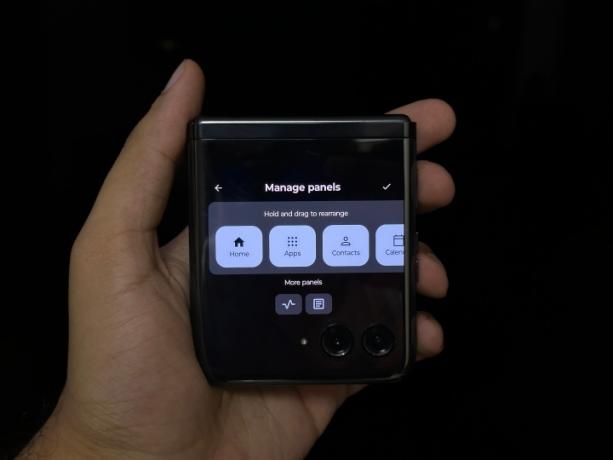
A legtöbb flip telefon néhány widgetet kínál a borítóképernyőhöz… és ennyi. A Motorola azonban lehetővé teszi, hogy a Razr Plus borítóképernyőjét ízlése szerint szabja. Számos „panel” közül választhat, amelyek alapvető kütyüek, amelyeket pontosan a borítóképernyőhöz terveztek.
Választhat egy alkalmazásindító, névjegyek, naptár, időjárás, játékok, Spotify, Google Fit és Google Hírek közül. Ezek mind eléggé magától értetődőek. Az egyetlen bosszúság itt az YouTube Music vagy az Apple Music felhasználók számára. Csak egy Spotify panel van a borítóképernyőn, és ennyi.
A panelek testreszabása a következőképpen történik:
- Oldja fel a telefon zárolását.
- Érintse meg hosszan a fedőképernyőt.
- Egy menüt kap három lehetőséggel: Panelek kezelése, Háttérképek és parancsikonok, és Lezárási képernyő óralap. Koppintson az elsőre.
- Megjelenik a panelek vízszintes listája. Innen áthúzhatja a kívántakat a képernyőre.
- Érintse meg a pipa ikonra a jobb felső sarokban.
Minden fedlapnak ilyennek kell lennie

A Motorola Razr Plus fedőképernyő segít kitűnni a többi összecsukható kagylóból. A Samsung Galaxy Z Flip 5 A pletykák szerint nagy borító kijelzője lesz, mint a rivális Motoroláé, de nem tudjuk, hogy képes lesz-e ennyit csinálni vele; a pletykák szerint lehet, hogy nem teljesen legyen a helyzet.
Függetlenül attól, hogy mit csinál a Samsung, a Razr Plus továbbra is feltűnő példája annak, hogy minden összecsukható telefont gyártó cégnek hogyan kell kezelnie a fedőlap képernyőjét. Tartsa meg kis kijelzőit és korlátozott kütyüit. Adj nekem egy nagy képernyőt, rengeteg beállítást, és azt a szabadságot, hogy azt csinálhatok vele, amit csak akarok.
Szerkesztői ajánlások
- 10 éve értékelem a telefonokat – ez a kedvencem 2023-ból
- A Galaxy Z Flip 5 ellophatja a Razr Plus legjobb funkcióját
- A Motorola valami nevetségest csinált új Razr telefonjaival
- Az új Razr Plus-t használtam – és ez lehet álmaim flip telefonja
- Hivatalos – a Motorola következő Razr-je a 2023-as telefon, amit alig várok
Frissítse életmódjátA Digital Trends segítségével az olvasók nyomon követhetik a technológia rohanó világát a legfrissebb hírekkel, szórakoztató termékismertetőkkel, éleslátó szerkesztőségekkel és egyedülálló betekintésekkel.



